فعال کردن و غیر فعال کردن فایروال در ویندوز 11 چگونه انجام می شود؟
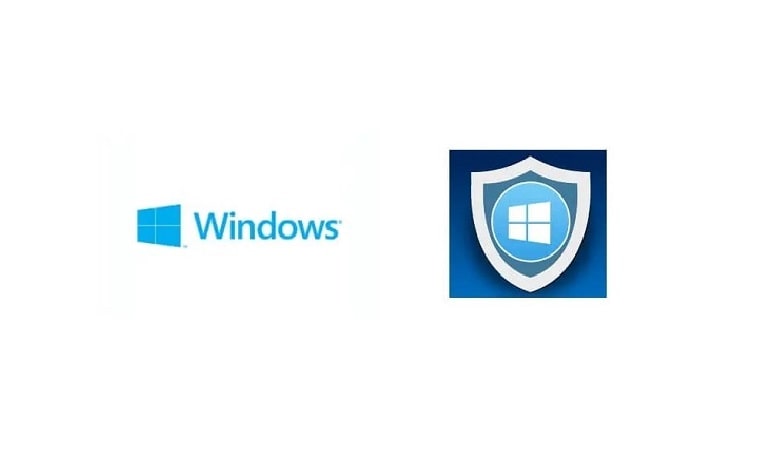
فایروال یکی از ابزارهای امنیتی مهم در سیستم عامل ویندوز 11 است که مسئول مدیریت و کنترل ترافیک شبکه و ارتباطات ورودی و خروجی سیستم میباشد. با استفاده از فایروال، شما قادر خواهید بود ترافیک ناخواسته و مخرب را جلوگیری کنید و به برنامهها و سرویسهایی که به اینترنت و شبکه دسترسی دارند، مدیریت کنید.
دسترسی به تنظیمات فایروال در ویندوز 11 بسیار آسان است و میتوانید با چند کلیک ساده، آن را فعال یا غیرفعال کنید. در اینجا، شما یاد خواهید گرفت چگونه به تنظیمات فایروال ویندوز 11 دسترسی پیدا کنید و آن را به طور خودکار فعال یا غیرفعال کنید.
توصیه میشود قبل از انجام هر گونه تغییر در تنظیمات فایروال، به عنوان یک اقدام احتیاطی، نسخه پشتیبان از دادههای مهم خود را ایجاد کنید تا در صورت بروز هرگونه مشکل، بتوانید به حالت قبلی بازگردید.
در ادامه، نحوه دسترسی به تنظیمات فایروال ویندوز 11 و فعال یا غیرفعال کردن آن را به شما آموزش خواهیم داد. همراه چیکاو باشید.
فعال کردن فایروال در ویندوز 11
فعال کردن فایروال در ویندوز 11 میتواند به شما در حفاظت از امنیت سیستم و جلوگیری از ورود ناخواسته به شبکه کمک کند. برای فعال کردن فایروال در ویندوز 11، میتوانید طبق مراحل زیر عمل کنید:
برای فعال کردن فایروال در ویندوز 11، میتوانید این مراحل را دنبال کنید:
- روی منوی استارت کلیک کنید و سپس روی “Settings” بزنید.
- در صفحه تنظیمات، روی “Privacy & Security” کلیک کنید.
- سپس روی “Windows Security” کلیک کنید.
- بر روی “Open Windows Security” کلیک کنید.
- در پنجره باز شده، روی “Firewall & network protection” کلیک کنید.
- در این بخش می توانید تنظیمات فایروال را مشاهده کنید.
- برای فعال کردن فایروال، روی “Turn on” در بخش “Microsoft Defender Firewall” کلیک کنید.
- با انجام این مراحل، فایروال ویندوز 11 فعال خواهد شد و میتوانید تنظیمات مربوط به آن را تغییر دهید.
غیرفعال کردن فایروال ویندوز 11 برای همیشه:
- از بخش Firewall & network protection روی شبکهای که کنار آن Active نوشته شده است کلیک کنید.
- سپس علامت Microsoft Defender Firewall را روی حالت OFF قرار دهید.
- در پنجره باز شده، روی Yes بزنید. لطفا توجه داشته باشید که غیرفعال کردن فایروال برای همیشه خطرناک است، مگر اینکه فایروال جایگزینی دیگر نصب شده باشد.
بستن فایروال ویندوز 11 برای یک برنامه:
- از بخش Firewall & network protection روی Allow an app through firewall بزنید.
- در پنجره Allowed apps روی Change settings بزنید.
- سپس تیک برنامه موردنظر خود را بزنید. در صورت نیاز، میتوانید بر روی نام برنامه کلیک کنید و جزئیات بیشتری درباره آن را مشاهده کنید.
- اگر برنامه در لیست نیست، روی Allow another app بزنید و فایل .exe برنامه را جستجو و اضافه کنید.
- در نهایت روی OK بزنید.
بازگرداندن تنظیمات فایروال ویندوز 11 به حالت پیش فرض:
- وارد بخش Firewall & network protection شوید.
- روی Restore firewalls to default بزنید.
- روی Restore defaults بزنید.
- همچنین برای غیرفعال کردن فایروال ویندوز 11 با استفاده از Command Prompt، میتوانید این مراحل را دنبال کنید:
- روی منوی استارت کلیک کنید و Command Prompt را جستجو کنید.
- روی Command Prompt کلیک راست کنید و گزینه “Run as administrator” را انتخاب کنید.
- در پنجره Command Prompt، دستور زیر را وارد کنید و Enter را بزنید
دستور زیر را وارد کنید:
این دستور باعث غیرفعال شدن فایروال برای پروفایل فعلی شبکه میشود. به عبارت دیگر، فایروال برای همه اتصالهای شبکهای (مانند شبکه خصوصی، شبکه عمومی، و شبکه دامنه) غیرفعال خواهد شد.
سوالات متداول
چگونه میتوانم تنظیمات فایروال در ویندوز 11 را تغییر دهم؟
برای دسترسی به تنظیمات فایروال و اعمال تنظیمات دلخواه در ویندوز 11، شما میتوانید مسیر زیر را دنبال کنید:
Settings> Privacy & Security> Windows Security> Open Windows Security> Firewall & network protection
در این بخش می توانید اطلاعات فایروال را مشاهده کنید و تنظیمات مربوط به آن را انجام دهید.
چگونه می توان فایروال ویندوز ۱۱ را بهطور خودکار فعال کرد؟
در ویندوز 11، فایروال به طور پیشفرض به صورت خودکار فعال است و به شکل مداوم سیستم شما را در مقابل تهدیدات امنیتی حفظ میکند.
Windows Defender ویندوز 11 چه تفاوتی با فایروال دارد؟
Windows Defender و فایروال در ویندوز 11 دو ابزار امنیتی جداگانه هستند که به صورت پیشفرض در سیستم عامل ویندوز 11 وجود دارند. هر دو ابزار نقش مهمی در حفاظت از سیستم شما در برابر تهدیدات امنیتی دارند، اما وظایف و عملکرد آنها کاملاً متفاوت است.
Windows Defender و فایروال در ویندوز 11 هر کدام وظایف و عملکرد مشخص خود را دارند. Windows Defender به عنوان یک برنامه ضدویروس و ضد بدافزار مسئول شناسایی و حذف تهدیدات امنیتی است، در حالی که فایروال به عنوان یک سیستم امنیتی مسئول مدیریت و کنترل ترافیک شبکه و ارتباطات است. از هر دو ابزار در کنار یکدیگر برای حفاظت کامل از سیستم خود در برابر تهدیدات امنیتی استفاده کنید.


